Rinviare gli aggiornamenti di Windows
Ci possono essere momenti in cui è fondamentale mantenere lo stato corrente del tuo PC fino a quando non hai finito con un progetto. In questi tempi, non vuoi che si verifichino aggiornamenti automatici che cambierebbero la tua configurazione. Fortunatamente, c’è un modo per rinviare gli aggiornamenti. Quando rinvii gli aggiornamenti, le nuove funzionalità di Windows non verranno scaricate o installate per diversi mesi (anche se gli aggiornamenti di sicurezza lo saranno ancora).
Per rinviare gli aggiornamenti, vai su Start | Impostazioni e fai clic su “Aggiorna e sicurezza”: (Vedi figura 1.)
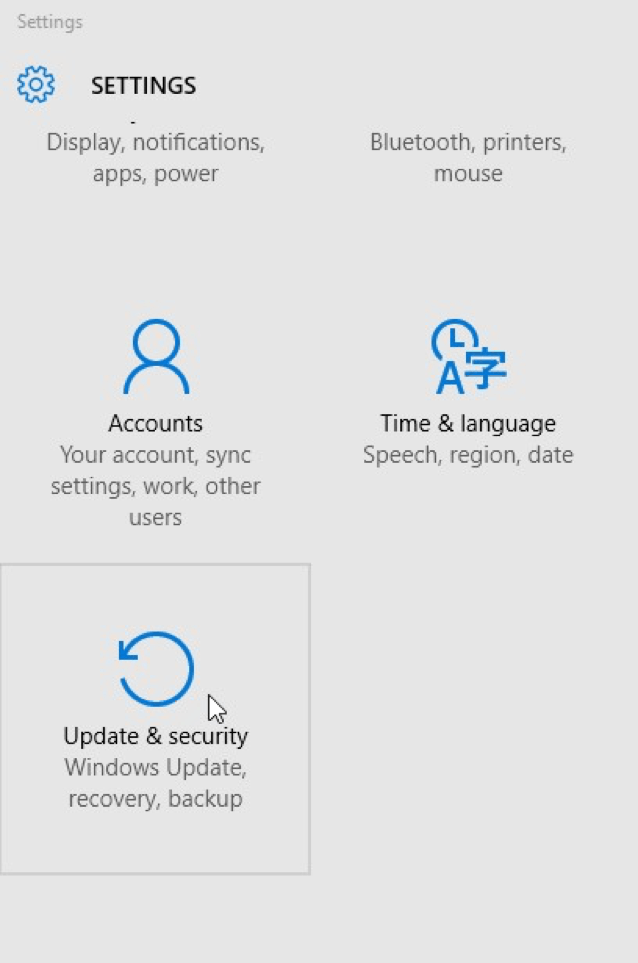
Figura 1. Andando alle impostazioni di aggiornamento e sicurezza.
Dopo aver fatto clic sull’icona “Aggiorna e sicurezza”, verrai indirizzato alla finestra seguente, dove dovresti quindi fare clic sulle opzioni avanzate (cerchiate di seguito): (Vedi figura 2.)
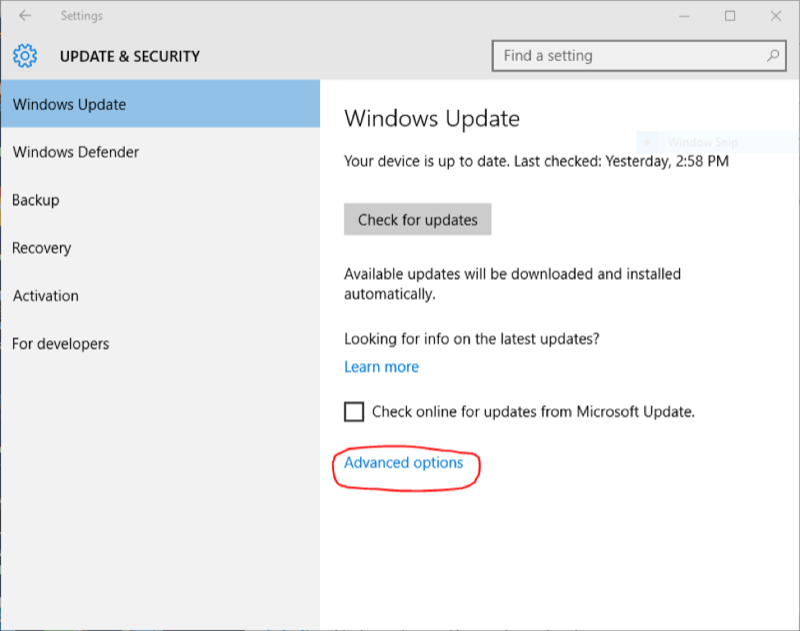
Figura 2. Scelta delle opzioni avanzate nelle impostazioni di aggiornamento e sicurezza.
Apparirà un’altra finestra simile a questa: (Vedi Figura 3.)
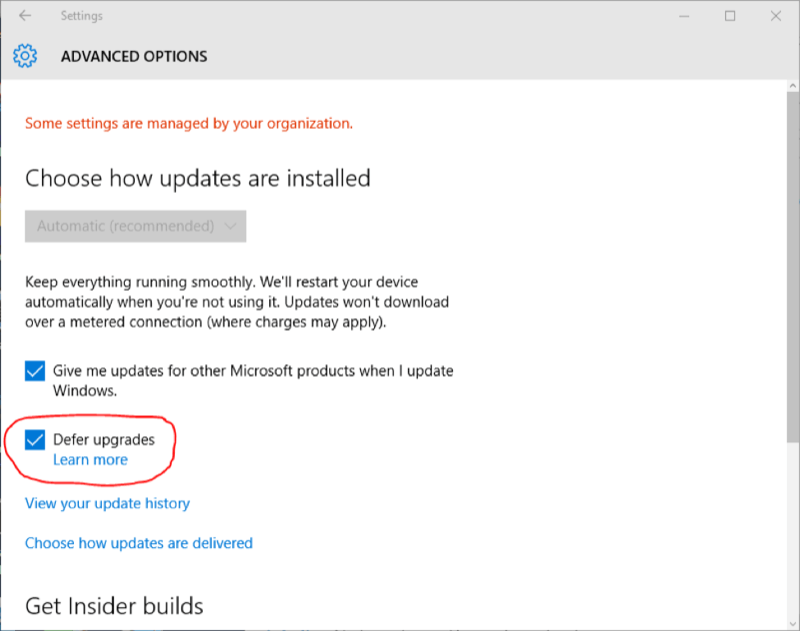
Figura 3. Impostazione di Windows per rinviare gli aggiornamenti.
Notare il segno di spunta accanto a “Rinvia aggiornamenti” (cerchiato sopra). Questo dice a Windows di non scaricare o installare nuove funzionalità quando diventano disponibili. Quando sei pronto per ricevere gli aggiornamenti, torna indietro e deseleziona questa casella e sarai coinvolto in tutto ciò che ti sei perso.
Questo suggerimento (33) si applica a Windows 10.